こんにちは、さち です。
iPhone で 日本通信SIM の「1GB 290円」のプランを使い始めて一ヶ月くらいになります。安いのに通信速度もそこそこ出るので非常に満足なんですが、一つだけ困っていることがあります。
利用データ量(消費ギガ数)を確認するアプリ(「my 日本通信SIM」的なもの)がないのです。そのため、公式サイトの「マイページ」を開いて確認するしかありません。
仕方なく「マイページ」のブックマークを「ホーム」画面に追加しますが、アイコンがサイトのスクショになってしまい、一目では分かりにくい!
iPhone の機能を使って、自力で解決してみます。
ブックマークのアイコンが見にくい
- 「日本通信SIM」には、利用データ量(消費ギガ数)を確認するアプリがないので、Safari で「マイページ」にログインして確認するしかありません。

- ただ、「マイページ」のブックマークをホーム画面に追加しても、アイコンがウェブページのスクショになってしまいます。「日本通信SIM」のロゴを表示して欲しい……。

ショートカットを使って改善する
【手順1】 前準備をする
- Safari で「マイページ」を開いた状態で、URL の部分を長押しします。

- 「コピー」をタップします。これで「マイページ」の URL がコピーされました。

- さらに、「日本通信SIM」のロゴ画像を iPhone に保存しておきます。(今回は、公式サイトから保存したものを編集して文字なしのロゴを作った)

【手順2】 ショートカットを作る
- iPhone の「ショートカット」アプリを開きます。

- 画面右上にある「+(新規作成)」アイコンをタップ。

- 「アクションを追加」をタップ。
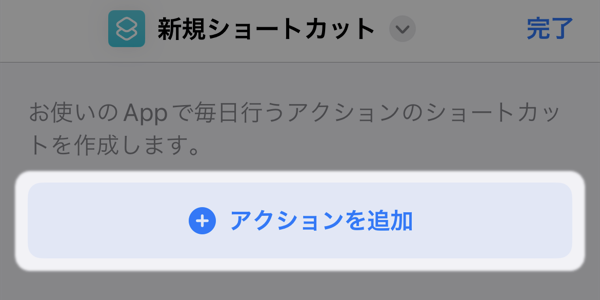
- 「検索」に
URLと入力。

- Safari の「URLを開く」をタップ。
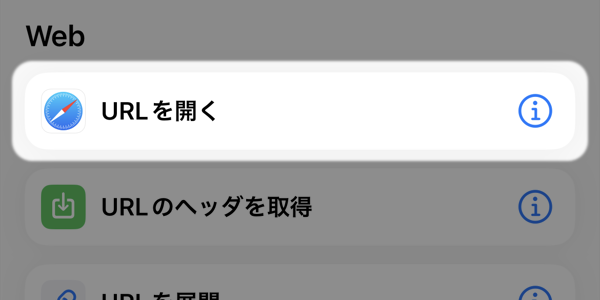
- 「URL」をタップします。

- URL の部分を長押しして「ペースト」をタップ。
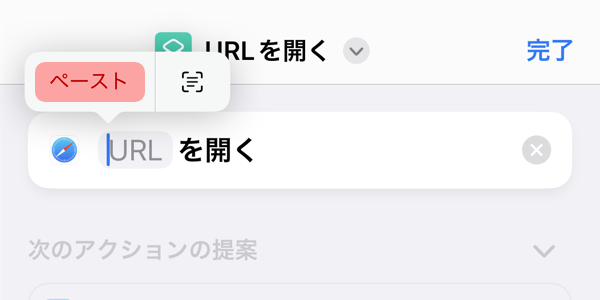
- マイページの URL が貼り付けられました。

- 画面上部にある「」アイコンをタップ。

- 「名称変更」をタップ。
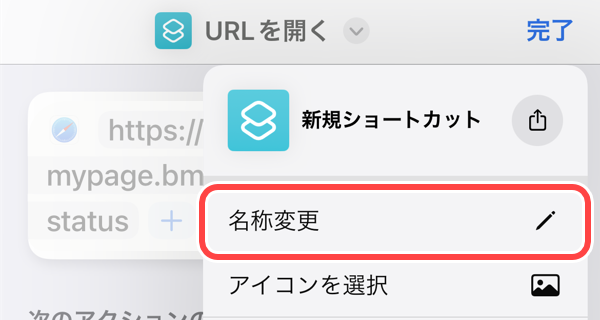
- 今回は
my 日本通信SIMにします。キーボードの「完了」をタップします。

【手順3】 ショートカットをホームに追加する
- 画面上部にある「」アイコンをタップ。

- 「ホーム画面に追加」をタップ。

- 「アイコン」をタップ。
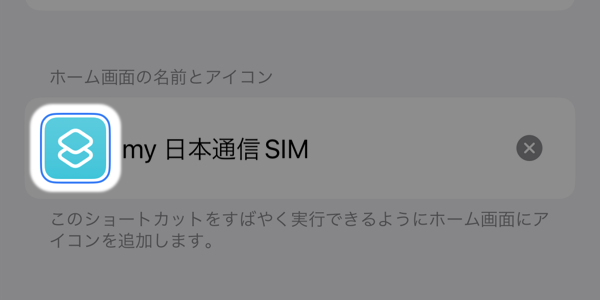
- 「写真を選択」をタップ。
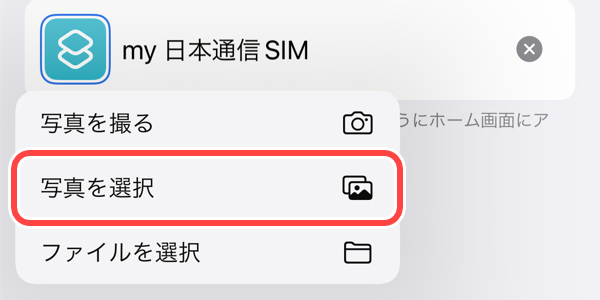
- 先ほど保存した「日本通信SIM」のロゴを選択。
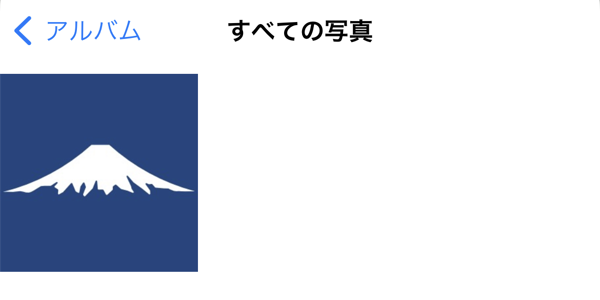
- 画面右下にある「選択」をタップ。
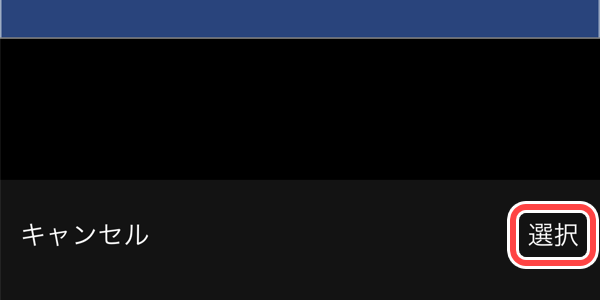
- 画面右上にある「追加」をタップ。
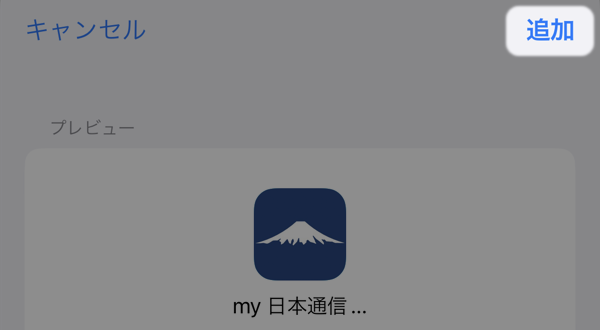
- ショートカットを「ホーム」に追加できました。

- このショートカットを使うときは、初回のみプライバシーの確認ダイアログが表示されます。「許可」をタップすると、以後は表示されません。
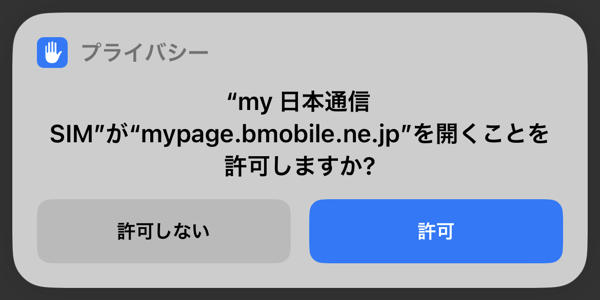
- 「マイページ」が表示されました。

ただ、ショートカットを作ったとしても「ログイン」の操作は必要です。
ログインセッションが割りとすぐ切れるので、何度もログインし直すことになります。iPhone にログイン情報を保存して、簡単に入力できるようにしておきましょう。
やっぱり一番便利なのは、公式で「my 日本通信SIM」アプリを作ってくれること。安いので贅沢(ぜいたく)は言えないですが、ぜひお願いします……。
【追記】
「日本通信アプリ」ができましたが、毎回ログイン操作が必要で、「ウェブサイト」版がそのまま表示されるだけです。ログイン操作の工程が「ウェブサイト」版よりも多く不便なので、引き続き自作のショートカットを使っています。
「日本通信アプリ」ができましたが、毎回ログイン操作が必要で、「ウェブサイト」版がそのまま表示されるだけです。ログイン操作の工程が「ウェブサイト」版よりも多く不便なので、引き続き自作のショートカットを使っています。



コメント